【C87版】コミケアプリ(コミケカタログのアプリ)を入れてみた
備忘録も兼ねて、共信印刷様が提供しているコミケアプリにて
カタログデータのインポートを纏めてみようと思う。
個人的には、Webカタログの機能が充実してきており、
尚且つ、有料会員に登録し、個人が制作されている有料アプリのほうが
正直多機能で快適だと言わざるを得ない。
でも、『有料にするには課金が…』だとか、色々事情があって使ってない人も
中には居るであろうと思うので、参考として。
■作業時間
- 約 1時間
■必要なもの
- コミケカタログ(DVD-ROM版)
- Circle.msのアカウント
- パソコン
- Android端末(Android4.0以上)
- USBケーブル(Android端末とパソコンの接続用)
- 通信環境(ネットワーク経由でのアクティベーションの為)
Android4.0以上の端末が必須条件のため、以下の端末にて今回は実行。
- Google Nexus7 (2012年モデル)
- ASUS Zenfone5
※キャプチャ画像は一部N7のものです。
■インポート前の作業
- コミケアプリのインストール
端末上の「Playストア」または、PCから「Google Play」にアクセスをし、
「コミケアプリ」をインストール。 - 初回起動
インストール完了後、「コミケアプリ」をタップし、起動。
起動完了後、画面右下の「データ」をタップし、「DVD-ROMからカタログデータをインポート」をタップして、C87用のデータがないことを確認。
※C86以前のデータがある場合は問題ありません。 - フォルダの確認
ファイル管理のアプリ(ASTROなど)を起動させて、内蔵ストレージ内に「ComiketCatalog」フォルダが生成されていることを確認。
※ASTROファイルマネージャを使用した場合 - 再起動
パソコンに接続した際に先述のフォルダが見えなかったり、フォルダが生成されてない場合もあるので、一度再起動。
■インポート作業
- DVD-ROMからインポート用データのコピー
DVD-ROMを読み込ませ、「コンピュータ」から光学ドライブを右クリックし、
「開く」をクリック。
「DATA87A」フォルダを開いて、中にあるファイルをデスクトップなどに一先ず保存。
※このファイルをコピーなどでパソコンに。 - Android端末へデータの移動
USBケーブルでパソコンとAndroid端末を接続。
※この際、Android端末はメディアデバイス(MTP)にて接続していること。
内蔵ストレージ内の「ComiketCatalog」フォルダ内にインポート用データを移動。 - カタログデータのインポート
パソコンとの接続を解除し、Android端末にて「コミケアプリ」を起動。
画面右下の「データ」をタップ
「DVD-ROMからカタログデータをインポート」をタップ
先に移動したインポート用データをタップ
以降は、画面の指示に従ってCircle.msアカウントのログインと認証、シリアルNoを入力。
※シリアルNo.は、ハイフン(-)も含めての認証の模様。面倒くさい、自動入力してく
入力例:XXXX-XXXX-XXXX-XXXX - データのインポート
画面では約10分と表記されますが、N7(2012)で概ね30分といった具合。
Zenfone5は凡そ20分。
GooglePlayでのレビューでもありますが、もっと良いインポート方法あるのでは?あ、だからWebカタログの課金が…(ry - 完了
下記の画面が出たら完了。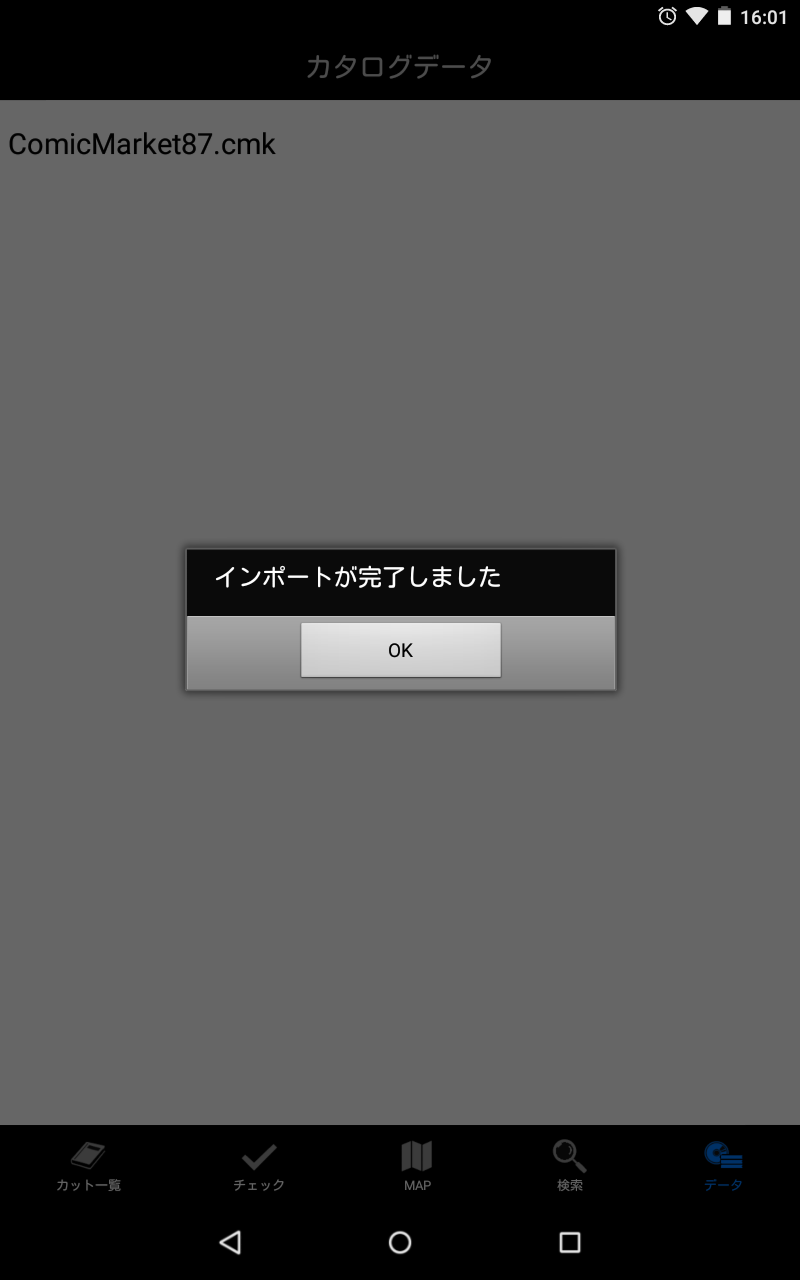
コミケアプリは無料ですが、一部キャプチャでもあるように広告が差し込まれています。
せめてDVD-ROMからのインポートをする人またはWebカタログ有料会員向けに、
広告非表示をしてくれてもいいのではないでしょうかね…。
せめてDVD-ROMからのインポートをする人またはWebカタログ有料会員向けに、
広告非表示をしてくれてもいいのではないでしょうかね…。

コメント
コメントを投稿